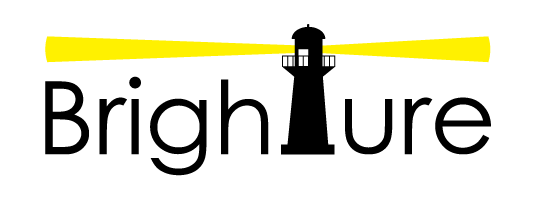10 1月 Google Meet の利用について
このたび、通信の安定および利便性の向上を目的として、My Brighture のオンラインレッスンで利用するビデオ通話アプリケーションを Skype から Google Meet に変更することにいたしました。
Google Meet 利用開始日から2週間は、移行期間として Skype と Google Meet を併用します(レッスンを予約したタイミングによって利用するアプリケーションが変わります)ので、必ず事前に注意事項等をご確認くださいますようお願いいたします。
Google Meet とは
Google Meet は Google が提供しているビデオ通話アプリケーションで、GoogleカレンダーやGoogleドキュメントと連携して利用することができます。
事前に確認・準備いただくこと
Google Meet 利用開始日
2025年1月16日(木)
(例)
2025年1月15日(水)に2025年1月18日(土)のレッスンを予約した場合 → Skype を利用
2025年1月17日(金)に2025年1月18日(土)のレッスンを予約した場合 → Google Meet を利用
※上記システムメンテナンスの日程は事前の予告なく変更される場合がございますので、ご了承ください。
レッスン予約から受講までの流れ
1.レッスン予約
今までと変わりません。
2.スケジュールをGoogleカレンダーに追加
Google Meet への移行後に初めてレッスンを予約すると、 Googleカレンダーから「招待状(差出人不明):Brighture Lesson 20XX年XX月XX日(X)XX:XX〜XX:XX(タイムゾーン)(あなたのGmailアドレス)」というタイトルのメールが届きますので、メールを開いて「カレンダーに追加」をクリックしてください。

※各講師の初回予約時に上記作業が必要になります
※一度「カレンダーに追加」をクリックすると、それ以降その講師のレッスンは自動的にカレンダーに追加されます。
※代行講師がアサインされた場合にも上記メールを受信する場合があります。
3.レッスン開始
レッスン開始時刻になったら、マイページの「現在の予約レッスン一覧」に表示されている Google Meet アイコンをクリックしてレッスンに参加してください。

※アイコンはレッスン開始時刻の3分前から表示されます。
※マイページを長時間開いていた場合は、画面をリフレッシュしてからアイコンをクリックしてください。
※レッスンの録画を希望する場合は、レッスン開始時に講師に依頼してください。レッスン終了後、Googleカレンダーからダウンロードすることができます。
ご利用ガイドについて
レッスン受講の流れや各種設定の確認方法等につきましては、マイページの「ご利用ガイド」に詳細のご案内がございますので、ご確認ください。